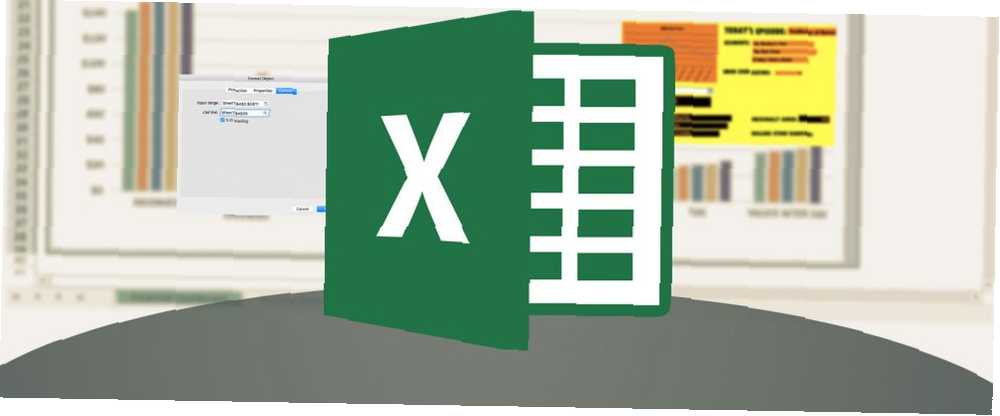
Edmund Richardson
9
1262
99
Excel nadzorna ploča Vizualizirajte svoje podatke i učinite da vaše proračunske tablice budu prijateljske s Excel nadzornom pločom Vizualizirajte svoje podatke i napravite svoje proračunske tablice korisničkim s Excel nadzornom pločom Ponekad jednostavan format proračunske tablice nije dovoljno privlačan da bi vaši podaci postali dostupni. Nadzorna ploča omogućuje vam da predstavite svoje najvažnije podatke u lako preglednom obliku. odličan je način prikazati najvažnije dijelove podataka iz velike, neugledne proračunske tablice. Bilo da se radi o vlastitoj referenci ili da se informacije proslijede drugima, odličan je način odvajanja pšenice od brašna.
U ovom ću priručniku pripremiti nadzornu ploču koja će poslužiti kao pratnja mojoj godišnjoj reviji posebnih epizoda Halloween The Simpsons. Međutim, iste metode možete primijeniti na sve, od planera vježbanja do izvještaja o prodaji.
Kako stvoriti svoju nadzornu ploču u Excelu
Ove tri tehnike pretvorit će standardni Excel nadzornu ploču u koristan, estetski ugodan resurs koji će vam dugoročno uštedjeti vrijeme i trud. Osnovno postavljanje 5 Postavke programa Excel koje nikada ne morate zaboraviti provjeriti 5 postavki Excel dokumenta koje nikad ne morate zaboraviti provjeriti Kad odaberete Excel predložak ili podijelite proračunsku tablicu, mogu sadržavati prilagođene postavke koje ne želite da itko vidi. Uvijek provjerite ove postavke. bilo koje Excel nadzorne ploče gotovo je isto. Standardno je koristiti jedan ili više listova za rad u pozadini, tako da je sama nadzorna ploča uredna i uredna.
1. Dodajte grafikon na nadzornu ploču pomoću alata Camera
Alat Kamera vrlo je koristan za našu svrhu. Omogućuje jednostavno prikaz dijela drugog dijela vaše proračunske tablice točno tamo gdje želite. Koristit ćemo ga za postavljanje grafa na našu nadzornu ploču.
Prvo moramo postaviti naš grafikon.
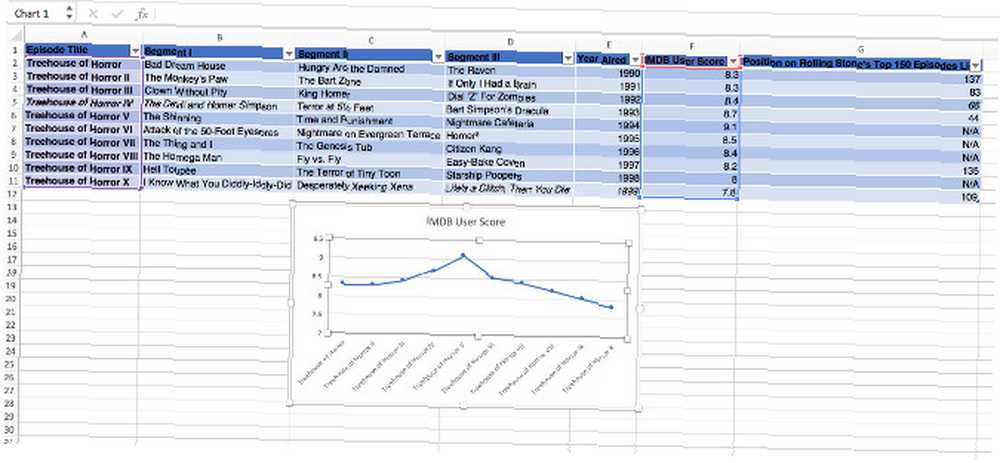
Kao što vidite, zasad sam stvari držao relativno jednostavnim. Ona samo prati IMDB ocjenu korisnika svake epizode. Zatim stvorite još jedan list zvan kontrolna ploča ako to već niste učinili.
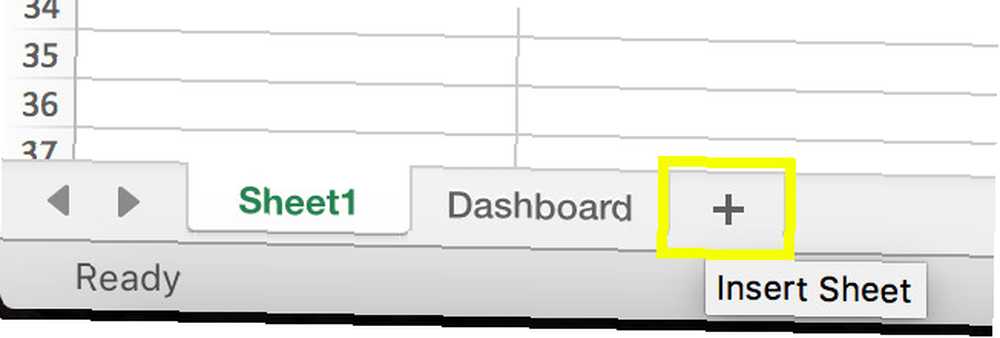
Zatim odaberite područje svoje proračunske tablice koja sadrži vaš grafikon i kliknite gumb Fotoaparat gumb - možda ćete ga morati dodati na alatnu traku za brzi pristup. Krenite na svoje kontrolna ploča list i kliknite gdje želite postaviti grafikon.
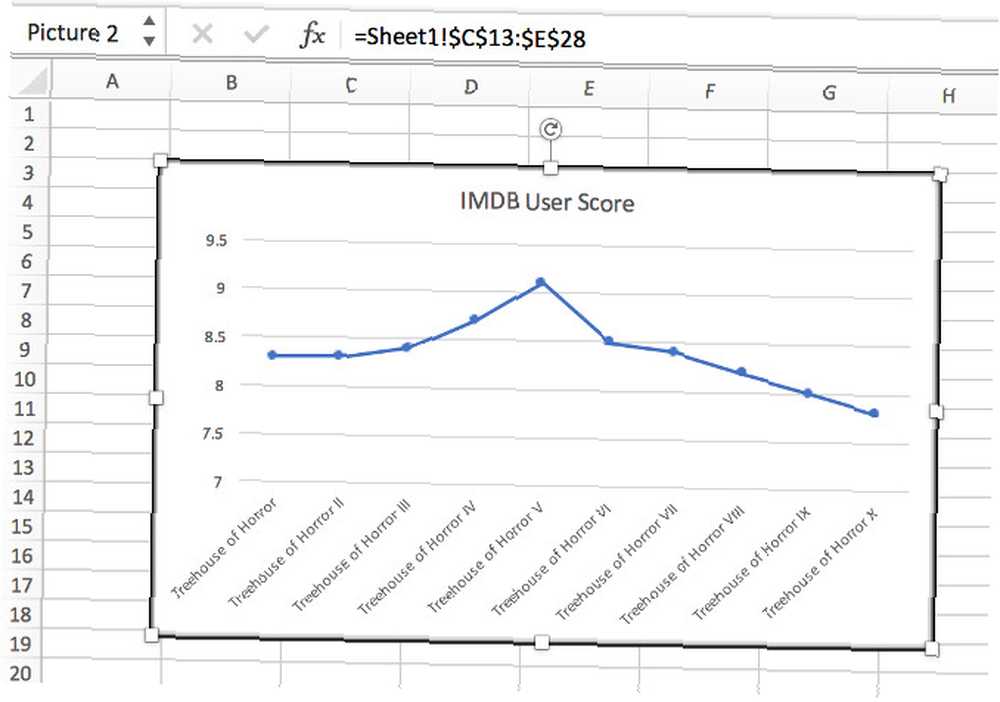
Završili biste s nečim gore navedenim. Trenutačno nema potrebe za preciznim podešavanjem, samo ga umetnite u kontrolna ploča list. Nakon što pripremimo sve svoje komponente, možemo se pozabaviti našim izgledom.
2. Provedite padajući izbornik za prebacivanje između stavki
Sljedeće što želim dodati na svoju nadzornu ploču je padajući izbornik Kako stvoriti interaktivne Excel-ove karte s INDEX formulom Kako stvoriti interaktivne Excel-ove karte s INDEX-ovom formulom pokazat ćemo vam kako se može koristiti INDEX formula i osnovna padajuća tablica donji izbornik za stvaranje interaktivnih Excelovih grafikona. Ovaj jednostavan postupak pretvorit će statičke karte u dinamička čvorišta informacija. koji korisniku omogućuje odabir pojedinačne epizode, i pregled relevantnih detalja. Nadzorna ploča trebala bi pružiti informacije na prvi pogled, tako da je ovo dobar način da provjerite da nije preopterećeno.
Priprema naših podataka
Da bismo ovo postavili, moramo se vratiti na list gdje čuvamo svoje podatke. Kopirajte i zalijepite zaglavlja sa stola dalje prema dolje po stranici.
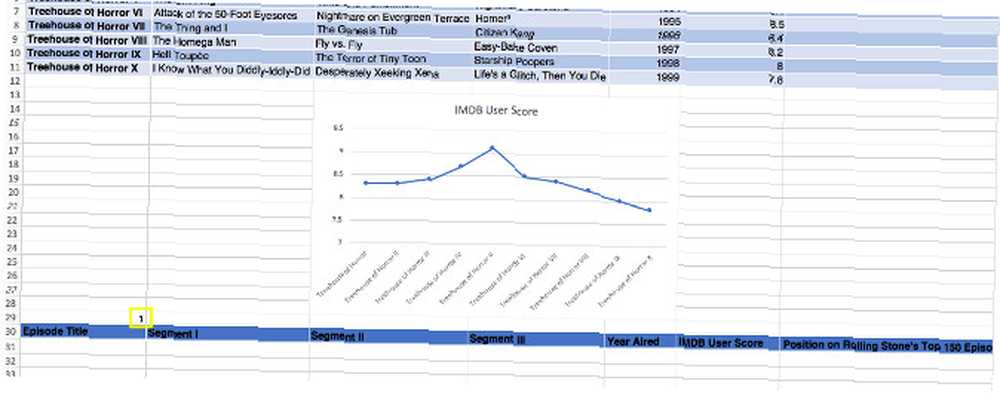
Vidjet ćete i da sam kao rezervirano mjesto dodao 1, označen žutom bojom. To će igrati presudnu ulogu u INDEX funkciji Search Excel proračunske tablice Brže: zamijenite VLOOKUP INDEX-om i MATCH Search Excel proračunskim tablicama Brže: Zamijenite VLOOKUP INDEX-om i UTAKMOM Ipak koristite VLOOKUP za traženje informacija u proračunskoj tablici? Evo kako INDEX i MATCH mogu pružiti bolje rješenje. dodamo.
Kopirajte ovaj kôd u krajnju lijevu ćeliju ispod zaglavlja stola koje ste upravo zalijepili.
= INDEX (A2: G11, $ A $ 29, 0)Trebat ćete unijeti promjene da bi odražavali proračunsku tablicu. Prva grupa ćelija trebala bi pokriti sve vaše podatke, minus zaglavlja. Drugi je broj rezerviranog mjesta koji smo upravo dodali, a treći se može ostaviti kao nula - u ovom slučaju ne određujemo stupac..
Povucite tu formulu da biste ispunili cijeli red.

Iznad toga vidjet ćete da sam promijenio broj rezerviranog mjesta u 2, a stanice su se repopulirale informacijama iz drugog reda ćelija. To je osnova našeg padajućeg izbornika.
Dodavanje podataka na nadzornu ploču
Vrijeme je da iskoristimo našeg starog prijatelja Fotoaparat alat. Odaberite ćeliju s informacijama koje želite uključiti na nadzornu ploču, kliknite ikonu i idite na kontrolna ploča list i stavite ga tamo gdje treba biti.
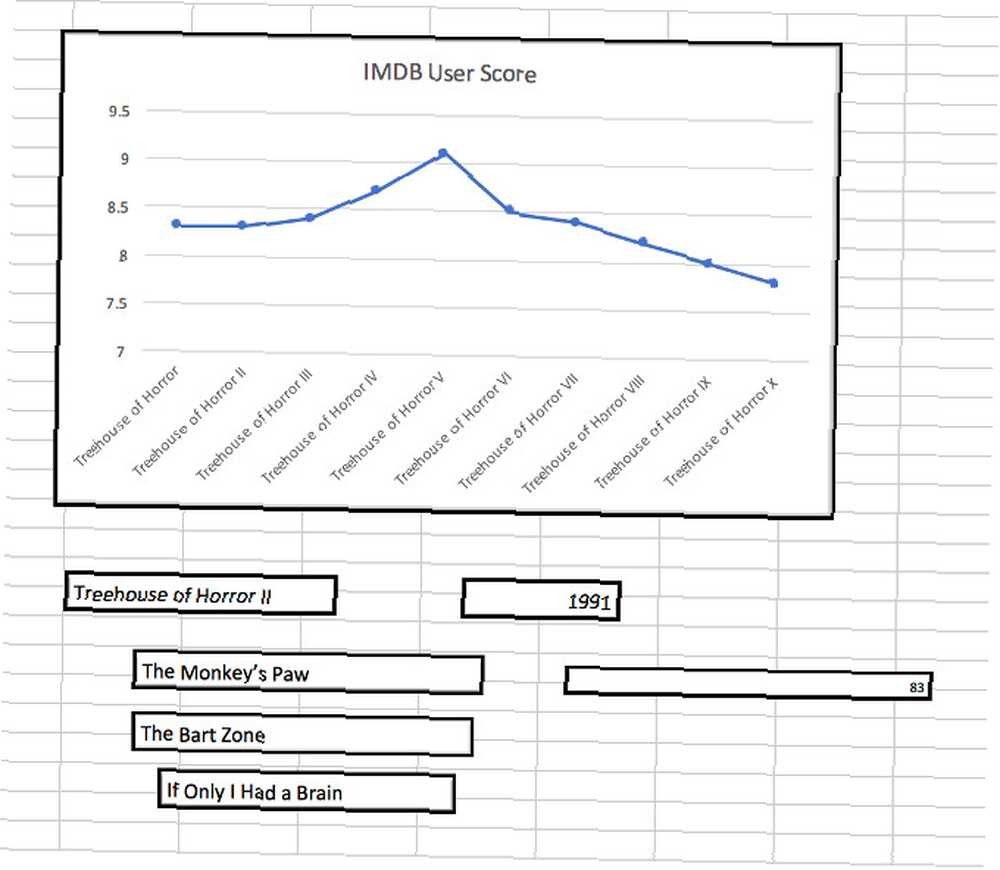
Opet, nema potrebe da stvari izgledaju estetski ugodno. Zasad se koncentriramo na kostur naše nadzorne ploče. Vratite se na list s podacima i ručno promijenite broj da biste vidjeli mijenjaju li se vrijednosti na nadzornoj ploči.
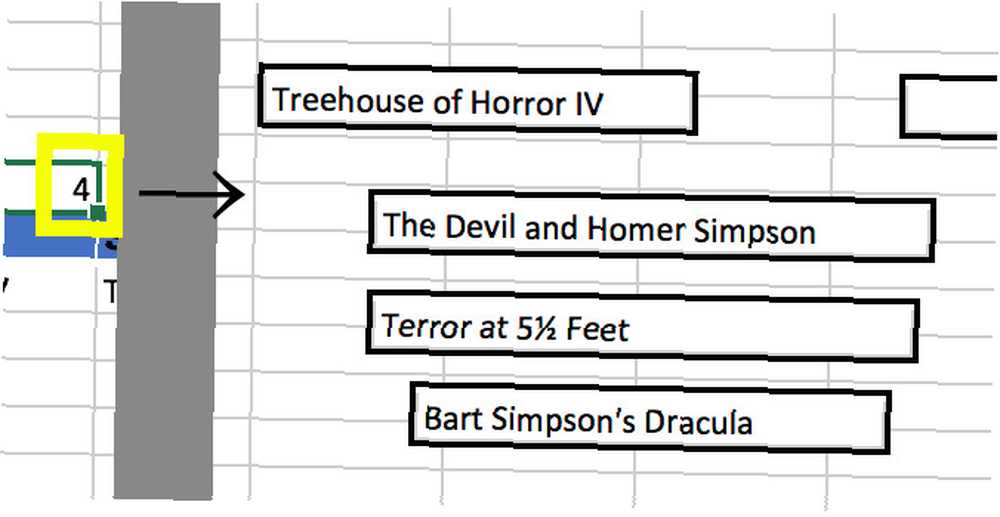
Moja proračunska tablica radi sasvim u redu, tako da ću krenuti na dodavanje padajućeg izbornika.
Kreni prema razvijač i odaberite karticu Combo Box.
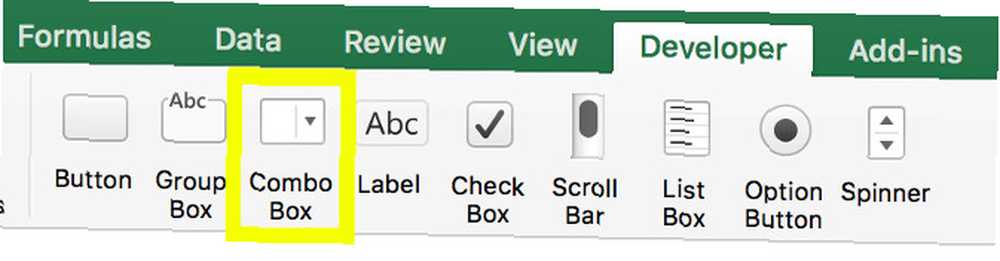
Postavite ga gdje god želite, a zatim desnom tipkom miša kliknite i odaberite Kontrola formata.
Za Raspon unosa, unesite raspon ćelija koje želite crpiti i za Stanična veza, unesite ćeliju kojoj smo dodali broj. U oba slučaja ne zaboravite dodati referencu na list na kojem se nalaze.
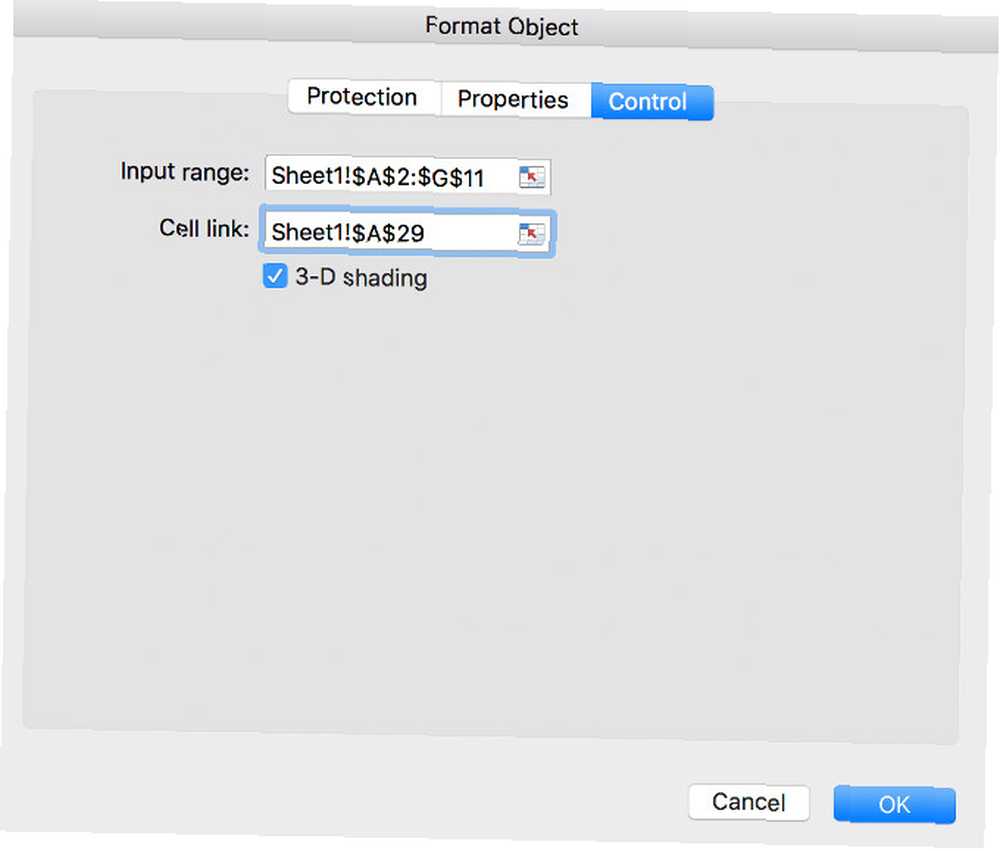
Vaš padajući izbornik sada bi trebao raditi kako je predviđeno. Ispitajte.
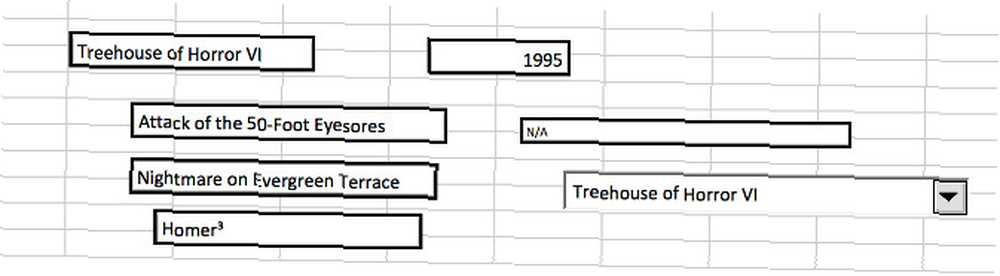
3. Dodajte raspored vaših zadataka nadzorne ploče
Napokon, dodaćemo jednostavan način planiranja zadataka. Dovršavam moju Drvo užasa Pregledajte vrijeme za Halloween znači pridržavati se strogog rasporeda 5 načina da automatski zakažete svoj dan 5 načina da automatski zakažete svoj dan Da li sve male stvari ometaju vašu produktivnost? Umjesto da se iznervirate zbog stvari koje ne možete kontrolirati, planirajte unaprijed i automatski zakažite neke stvari koje možete kontrolirati. , Želim da mi nadzorna ploča automatski kaže točno koju epizodu moram pogledati u određenom danu.
Da bismo to implementirali, uputit ćemo se na list koji sadrži naše podatke i dodati novi stupac s lijeve strane dokumenta.
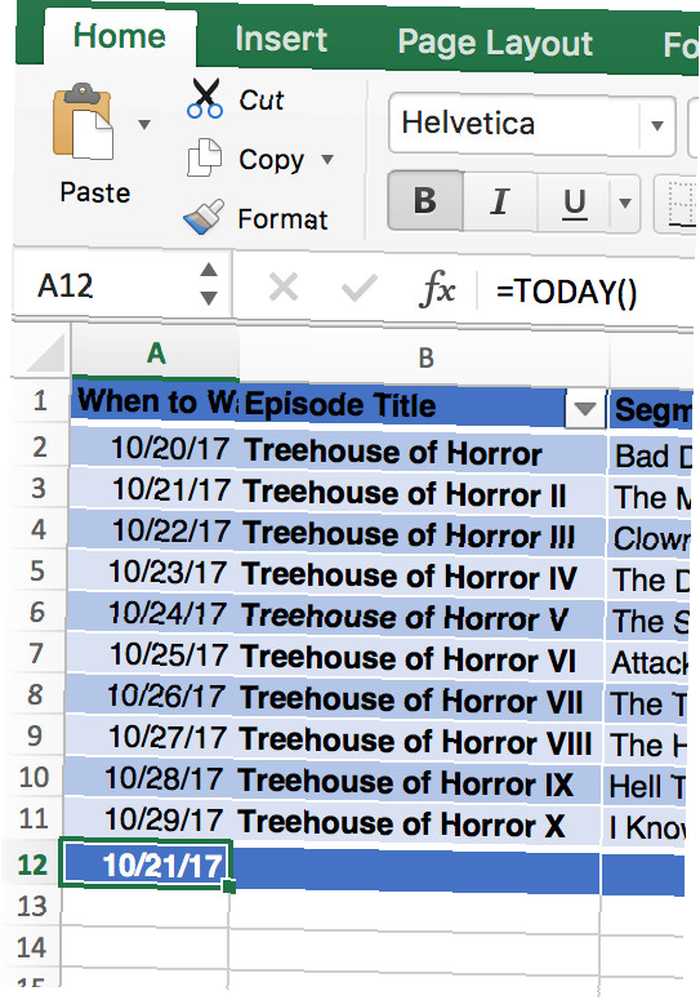
Dodao sam datum koji planiram gledati svaku epizodu. U drugom kontekstu možete dodati rok za određeni zadatak 9 Najbolji alati za upravljanje vremenom za ostanak organizirani 9 Najbolji alati za upravljanje vremenom za ostanak organizirani Ovdje prikazani alati za upravljanje vremenom pomažu vam da iskoristite što više svojih dana. Pogodno za bilo koju poslovnu ili osobnu situaciju. Ovo je vrijeme da organizirate svoj život! , Na dnu stupca koristio sam = TODAY () za proizvodnju ćelije koja uvijek prikazuje trenutni datum.
Dalje ću umetnuti sljedeću formulu u ćeliju izravno desno:
= VLOOKUP (A12, A2: B11, 2, FALSE)Kako ovo izgleda pogledajte u nastavku.
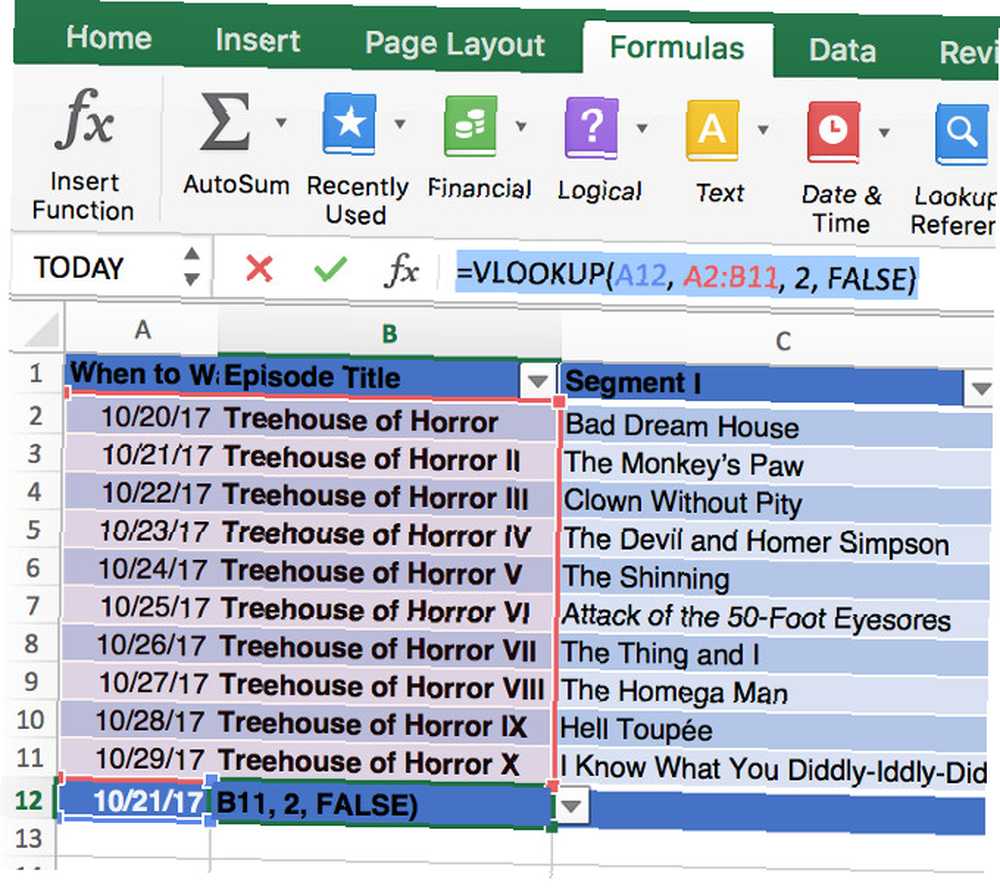
Prva ćelija upućuje na današnji datum, a zatim raspon ćelija određuje gdje bi VLOOKUP trebao pretraživati proračunske tablice Excel Brže: zamijenite VLOOKUP s INDEX i MATCH proračunskim tablicama pretraživača Excel bržim: Zamijenite VLOOKUP INDEX-om i UTAKMICOM Još uvijek koristite VLOOKUP za traženje podataka u proračunskoj tablici? Evo kako INDEX i MATCH mogu pružiti bolje rješenje. pokušajte pronaći podudarne proračunske tablice pretraživača Excel Brže: zamijenite VLOOKUP INDEX-om i MATCH proračunskim tablicama Excel Brže: Zamijenite VLOOKUP INDEX-om i UTAKMOM Još uvijek koristite VLOOKUP za traženje podataka u proračunskoj tablici? Evo kako INDEX i MATCH mogu pružiti bolje rješenje. .
Broj 2 diktira da rezultat treba izvući iz drugog stupca, a FALSE potvrđuje da tražimo samo točno podudaranje.
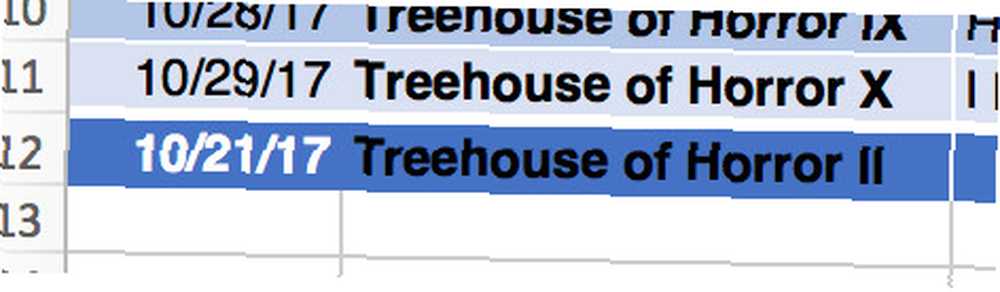
To izvrsno funkcionira, pa ćemo formulu popuniti ostatak redaka, a zatim ponovo upotrijebite alat Camera da biste dodali ove podatke na nadzornu ploču.
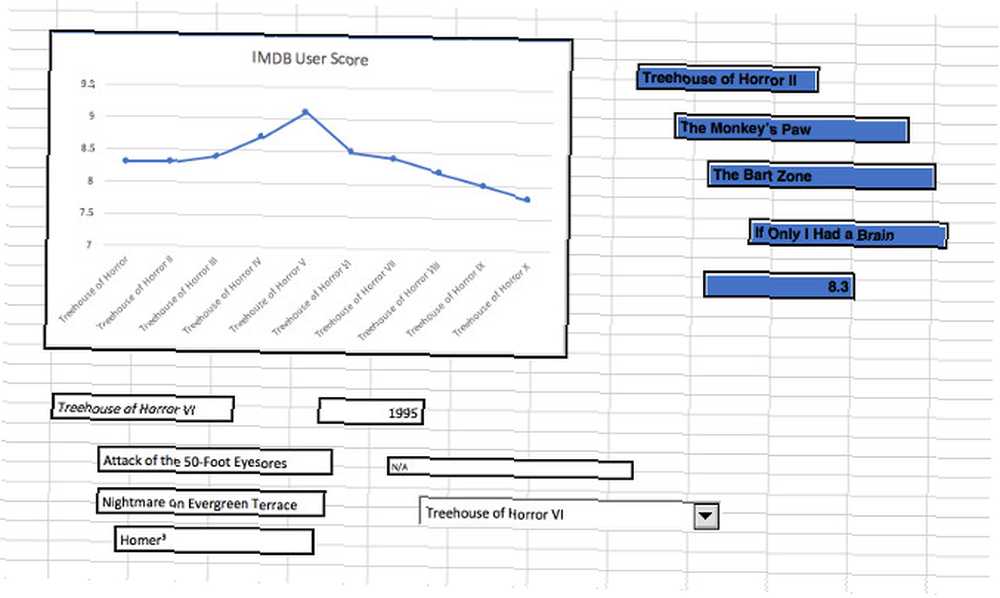
Sada imamo značajnu količinu informacija za prikazivanje na našoj nadzornoj ploči. Vrijeme je da počnete izučavati dizajn.
Dizajn nadzorne ploče
Ova faza stvaranja nadzorne ploče sastoji se od donošenja vlastitih estetskih izbora Kako promijeniti izgled i osjećaj radnog prostora Windows 10 Kako promijeniti izgled i osjećaj svog radnog stola Windows 10 Upravo ste nadogradili na Windows 10 i pitate se kako to mogu je prilagoditi i personalizirati. Pomažemo vam da pretvorite radnu površinu u virtualno Windows iskustvo, jedan po jedan korak. , Međutim, važno je zapamtiti da je naš gotov proizvod namijenjen pružanju informacija na prvi pogled, tako da su velika slova i kontrastne boje uvijek dobra ideja.
Moj prvi izbor bio je Izgled stranica karticu i poništite okvir označen otisak pod, ispod Rešetke. Sve naše informacije dolaze s drugog lista, tako da mreža nije osobito korisna. Također sam koristio Formatirajte ćelije izbornik za odgovarajuću promjenu boje pozadine Simpons-poput nijanse žute.
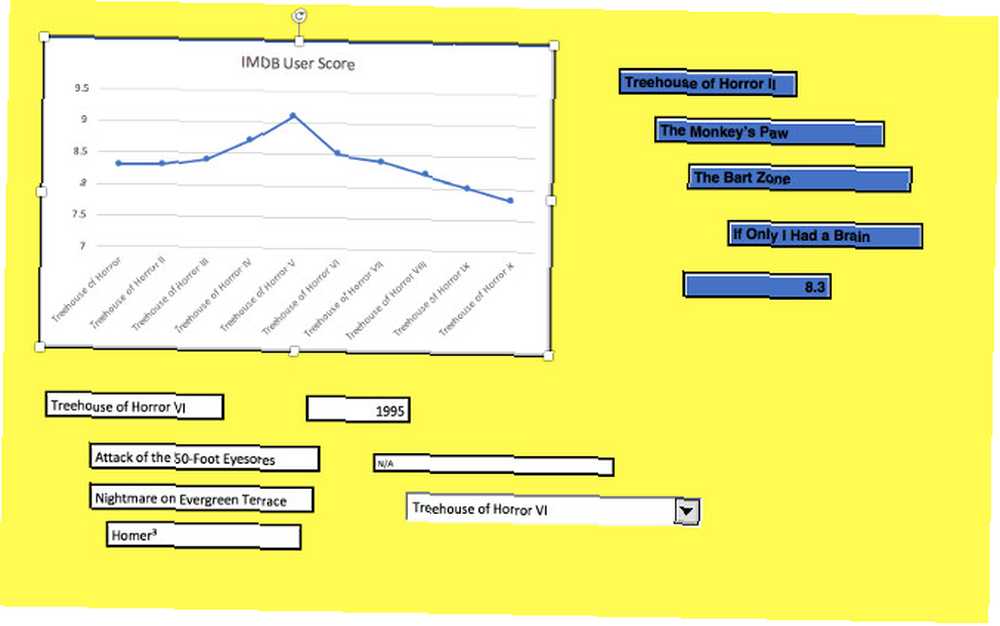
To nam se još ne čini estetski ugodno, ali još uvijek smo vrlo rani u procesu! Zatim idite na podatkovni list kako bismo prilagodili ćelije koje se poslužuju na našoj nadzornoj ploči. Tamo ćemo promijeniti boje i fontove prije nego što se vratimo na list nadzorne ploče da bismo pristupili izgledu.
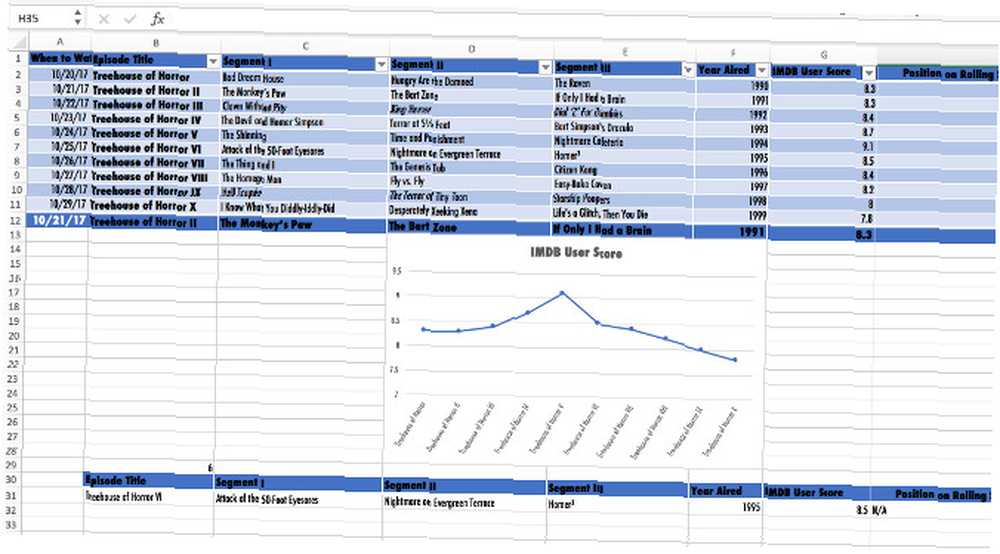
Moj prvi potez je da sav tekst promijenimo u skraćenu verziju Future, tipografiju koju emisija obično koristi.
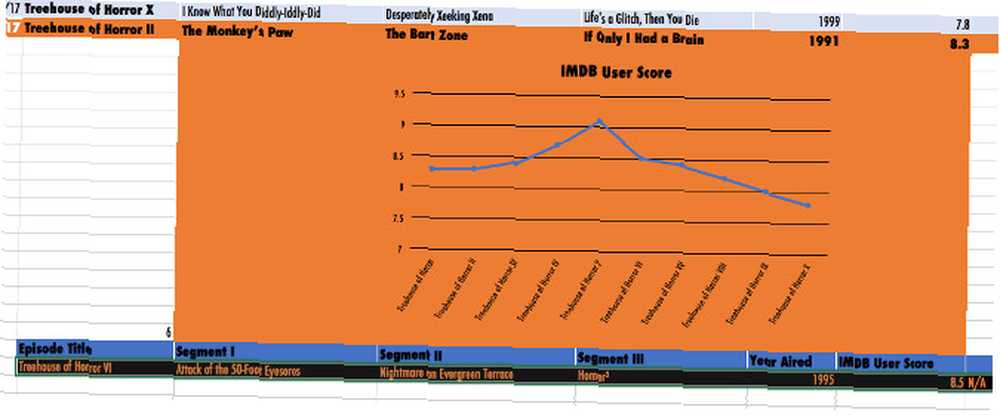
Zatim sam uveo crno-narančastu shemu boja crno-narančaste boje koja će dobro kontrastiti žutoj pozadini.
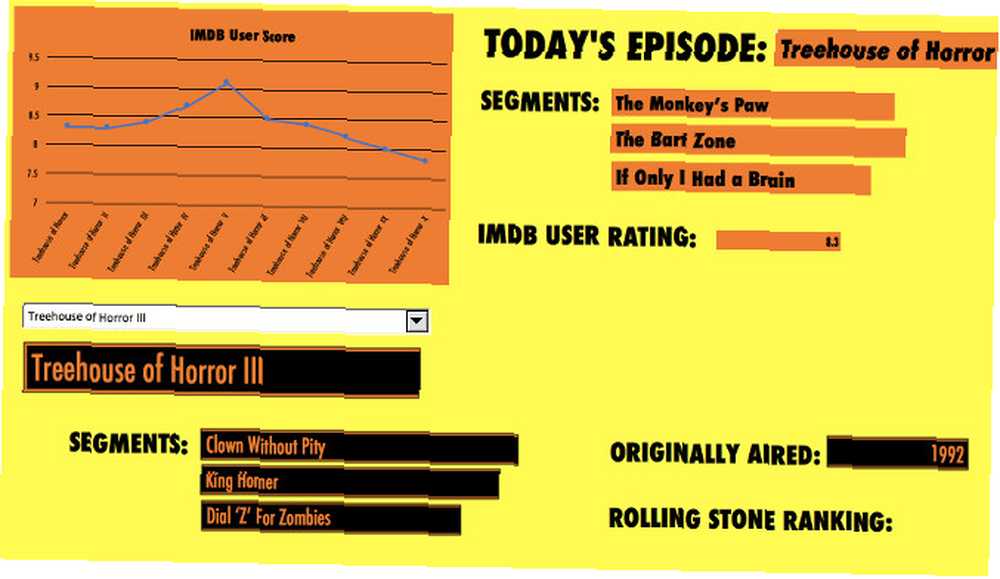
U ovom trenutku, odlučio sam se vratiti na list s podacima da bih uglavio neke ćelije. Oni koji sadrže broj ili godinu izgledali su malo preširoko za predmetne podatke.
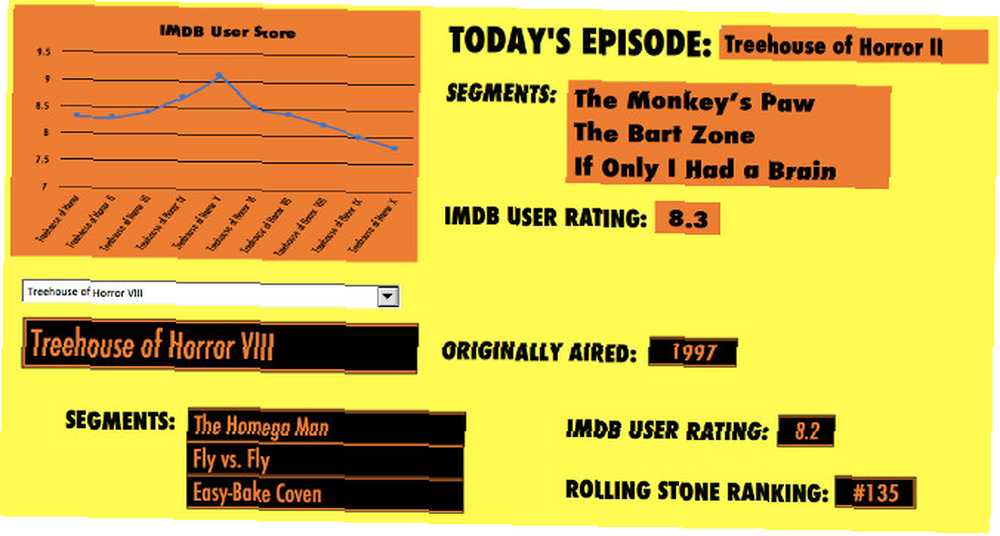
Ovo je naša gotova nadzorna ploča. Odjeljak u gornjem desnom dijelu ažurirat će se na temelju trenutnog datuma, a donji se dio mijenja ovisno o padajućem izboru. Jasno je, sažeo je i nudi dobru količinu informacija bez da se pretjera.
Pokušajte s vlastitim uzimanjem
Nadzorna ploča koju sam sastavio gore posebno je dizajnirana za jednu određenu svrhu. Međutim, iste tehnike imaju širok izbor različitih primjena.
Na primjer, razumijevanje načina korištenja funkcije TODAY u kombinaciji s drugim formulama može se koristiti u različite svrhe planiranja zadataka. Slično tome, alat za kameru je približno fleksibilan koliko se dobija.
Ključno je utvrđivanje onoga što vaša nadzorna ploča treba učiniti i određivanje načina na koji Excel može olakšati 10 jednostavnih programa Excel-a za koje ste možda zaboravili 10 jednostavnih programa Excel-a, koje ste možda zaboravili Ovih deset savjeta je sigurno da minimalizirate vrijeme obavljanja osnovnih zadataka Excela i pojačate produktivnost proračunske tablice. , To je vrlo moćan dio softvera. Ključno je znati što funkcionalnost čini što.
.











